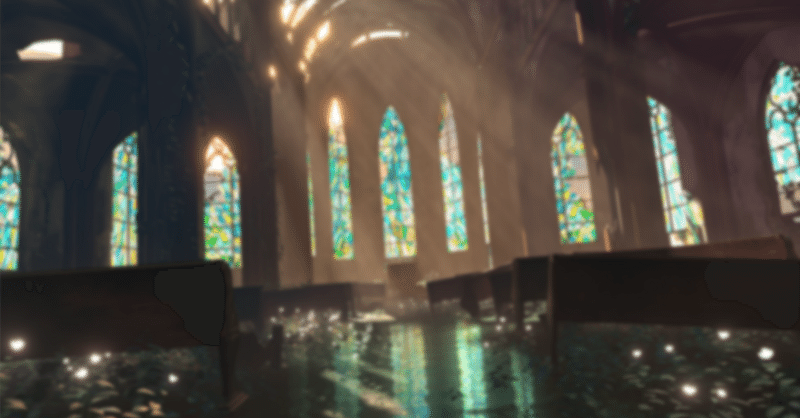
個人的に便利なVRC改変で使うUnityToolを紹介 Ⅰ
VRChatのアバター改変やワールド改変において個人的に便利なツールをまとめてみました。
この記事を見て皆さんの改変が少しでも楽になったら凄く嬉しいです。
早速紹介していきます。🐙
UnityTool
①「ユニティ落ちても大丈夫!Unity自動セーブ!」
このツールは「さたにあ」様が配布している無料ツールになります。
このツールはその名の通りUnityのProjectを自動セーブしてくれるツールとなっております。VCCにも対応しています。
ツールを使う際の注意点としてこのツールは、
あくまでも"Unityが落ちた時にしか機能しない"みたいなので注意が必要です。
このツールの機能についてご紹介します。
1つ目「Auto Save」
オートセーブを行うかを選択できます。
2つ目「Save Prefab」
プレハブをセーブを行うかを選択できます。
3つ目「Save Scene」
シーンのをセーブを行うかを選択できます。
4つ目「Save Scene Interval」
Save Scene Interval はオンにすると、下の項目が選択できるようになります。
項目の詳細は Save Scene を何分置きにセーブするかを選択できます

②「最新のインポートを奴わかりやすくするやつ」
このツールは「遊び屋Books」様が配布している無料ツールになります。
このツールは最新のアイテムを分かりやすく色を付けてくれるツールとなっております。こちらもVCC対応しております。
このツールは、最新のアイテムを色を付けて表示してくれるツールです。
例えば、アバターやワールドを作成する際色んなアイテムをインポートしすぎて新しくインポートした際どこにインポートされたか分からなくなったりするときにこのツールが役に立ちます。
色がつく例として
・ImportPackageした
・新しくファイルを取り込んだ。
・プロジェクトViewの中で新しいフォルダやファイルを作った。
などで色が付きます

GameObject>Naya_Tools>Settings>ImportHighlightから設定が開けます。
③「Hierarchy Dividers」
このツールは「Manaspark Studio」様が配布している無料ツールとなります
このツールは無料版と有料版がありますが無料版でも十分な機能なので無料版をおすすめします。こちらもVCC対応してます。
このツールは階層内にグループ化オブジェクトを作成してくれるツールとなります。

「Hierarchy Dividers」の使い方
UnityのProject内でAssetStoreを開きログインして検索窓から
「Hierarchy Dividers」を検索しFREE版をインポートします。
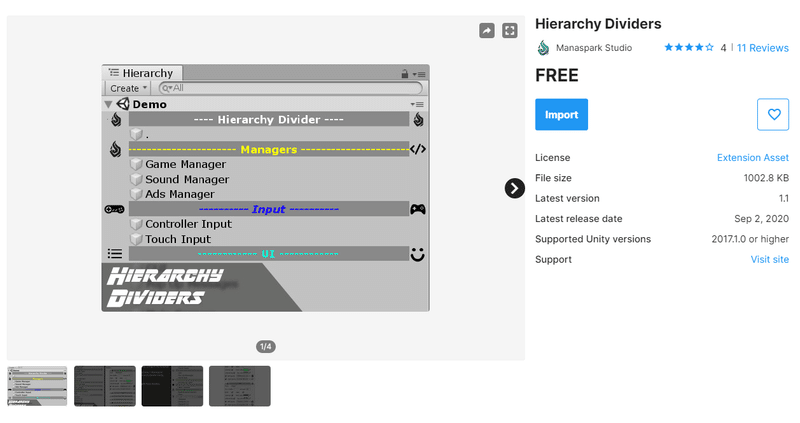
インポートが出来ましたら、「Manaspark Studio」というファイルがインポートされますのでファイル内で右クリックし
Create>Manaspark>Hierarchy Dividers>Pro Template
を選択し新しくテンプレートを作成します。

テンプレートが作成出来ましたら、Unity上部のWindowから
Window>Manaspark>Hierarchy Divider Config (free)
を選択しPresetに先ほど作成したテンプレートを選択します。


テンプレートをセットできたら、+を選択し▷を選択して展開します
▽の説明
Text:分割線に表示する名前
Pre-/Suffix:Textの両脇に連続して表示する文字
└ amount:↑の繰り返しの数
bold:太字
italic:斜体
colored:色の変更
└ font color:文字色 ※ アルファの値がデフォルトが0なので255にしないと文字が表示されません
colored bg:背景色の変更
└ bg color:背景色 ※ こちらも同じくアルファを255にする必要があります
left Sprite:左に表示するアイコン
right Sprite:右に表示するアイコン
各項目ごと必要なものを入力出来たら
「Place dividers」をクリックすると「Hierarchy」にオブジェクトが作成されますので任意の階層にオブジェクト移動させたら完了です、また追加する場合は+を押し追加して「Place dividers」をクリックします。

最後に
個人的に便利なツールを紹介してみました、これで少しでも改変が楽になったら嬉しいです。
見出しの画像は私が撮影した写真になります、このワールドはとても綺麗な場所なので是非とも行ってみてはいかがでしょうか。🐙(このワールドは非公開になりました。)
World: Absent By yo-guruto
この記事が気に入ったらサポートをしてみませんか?
